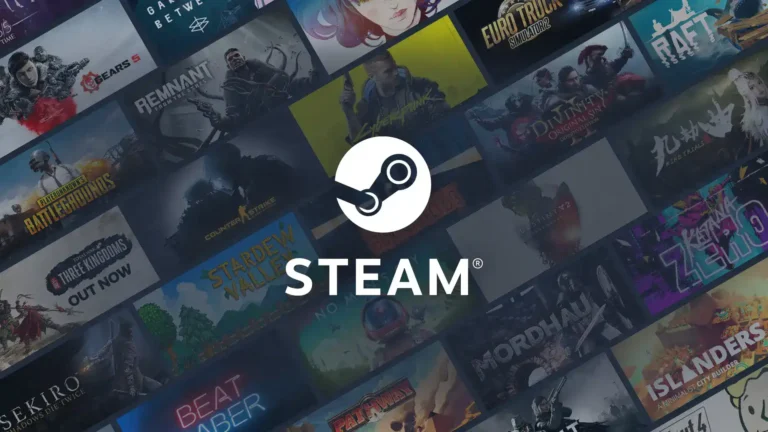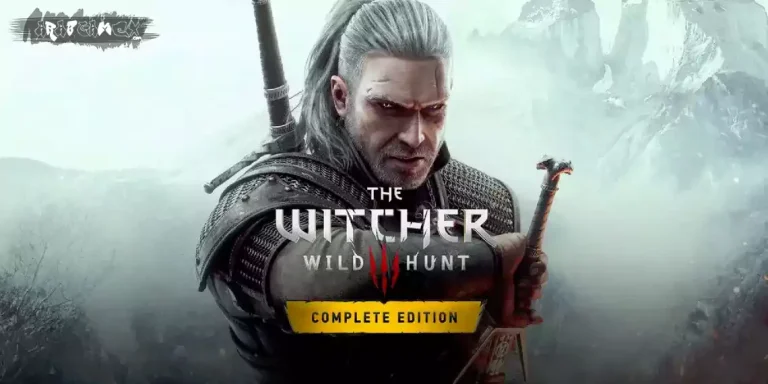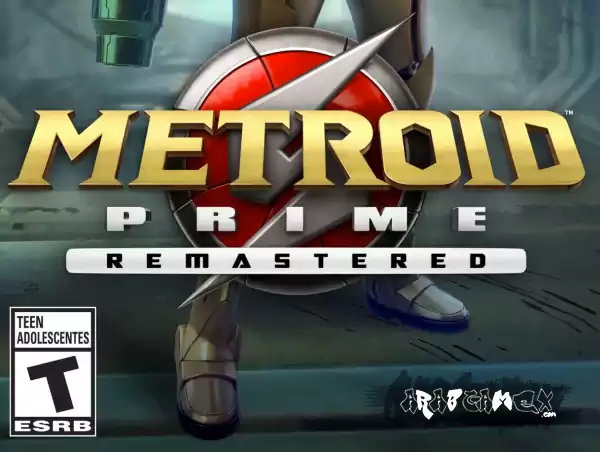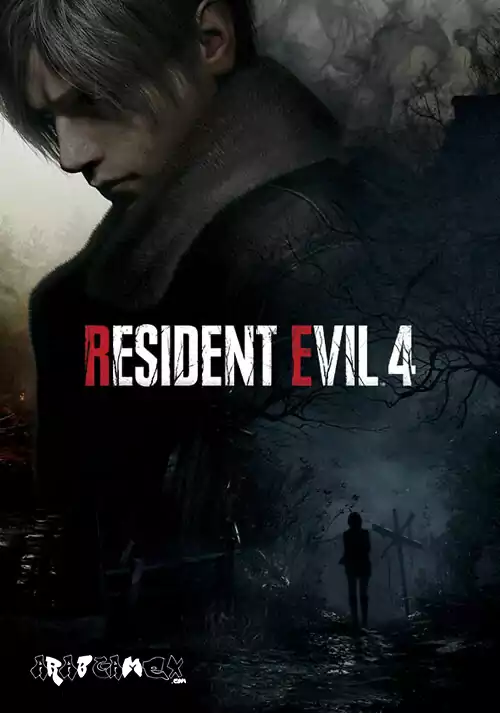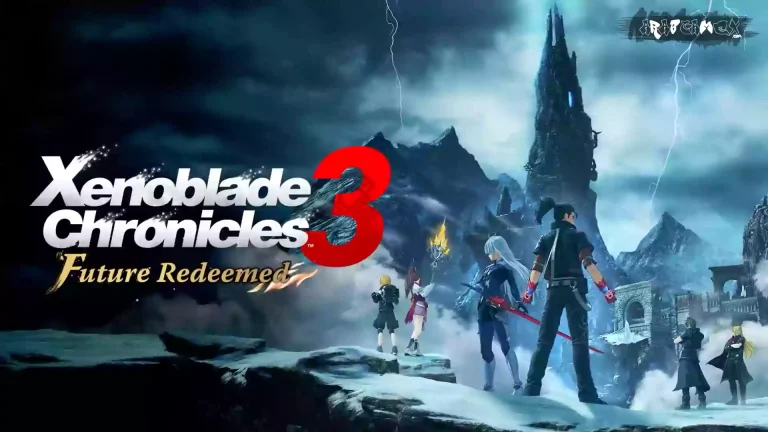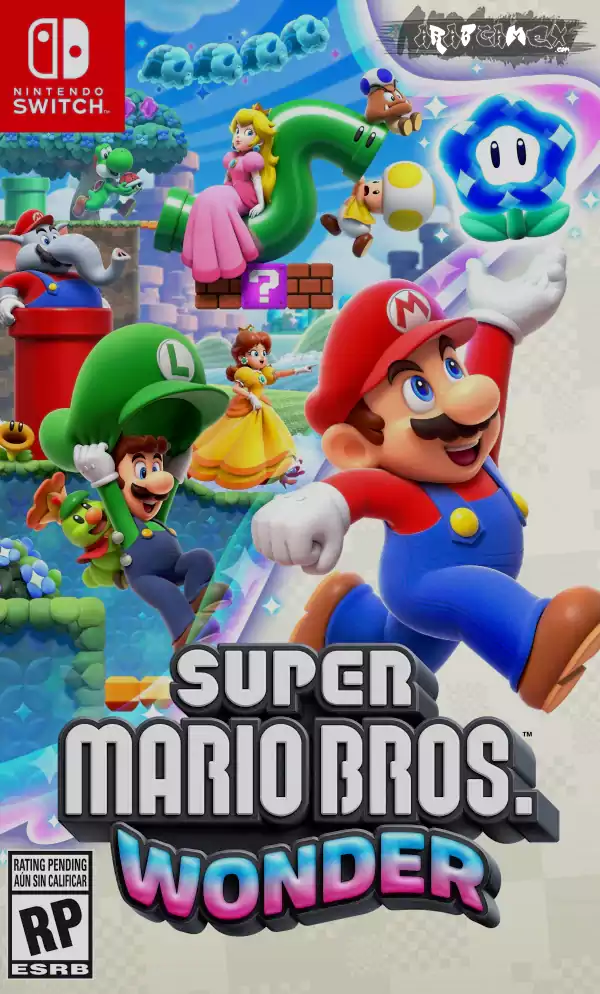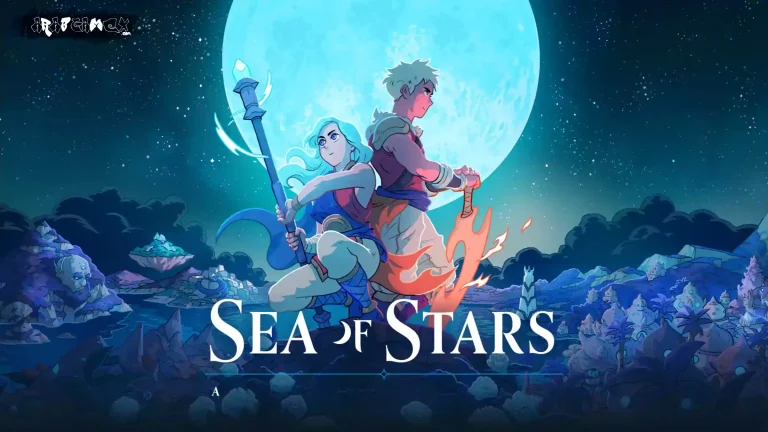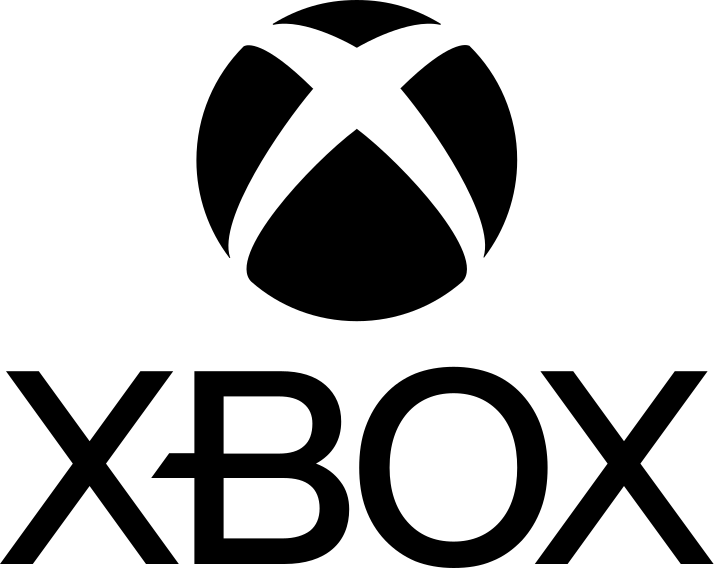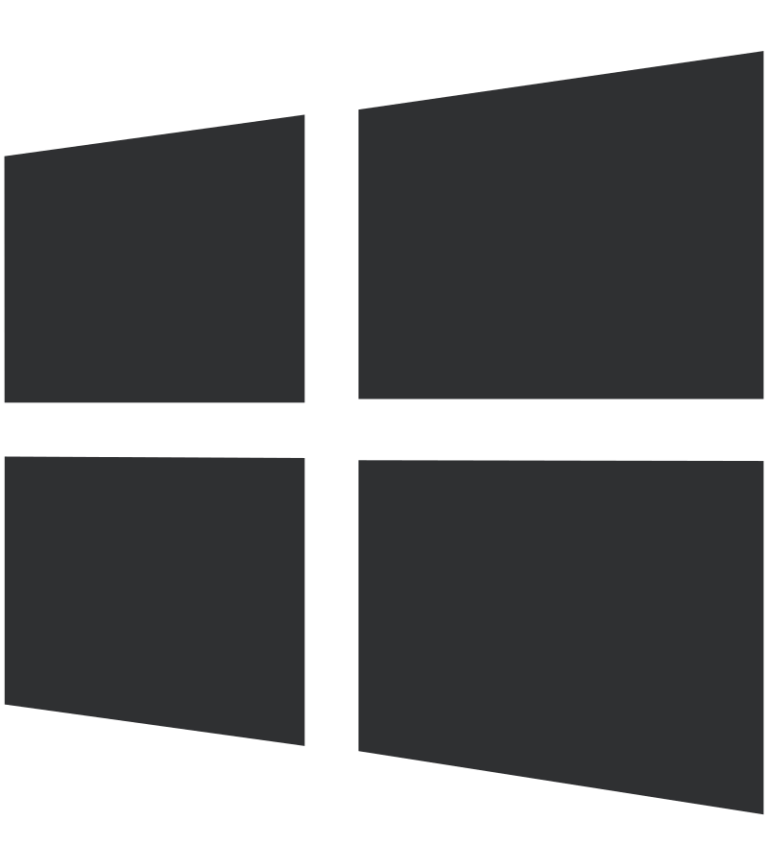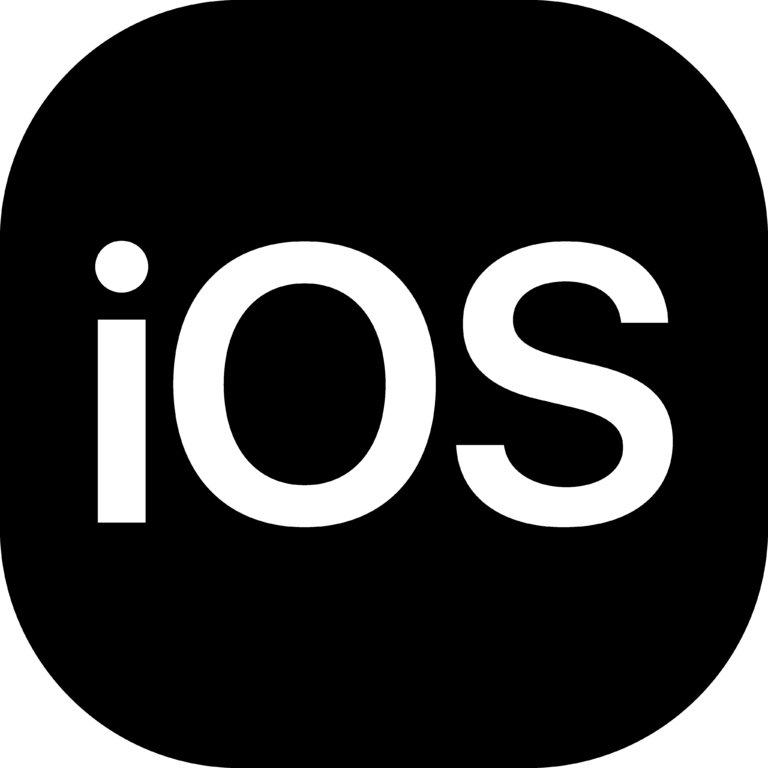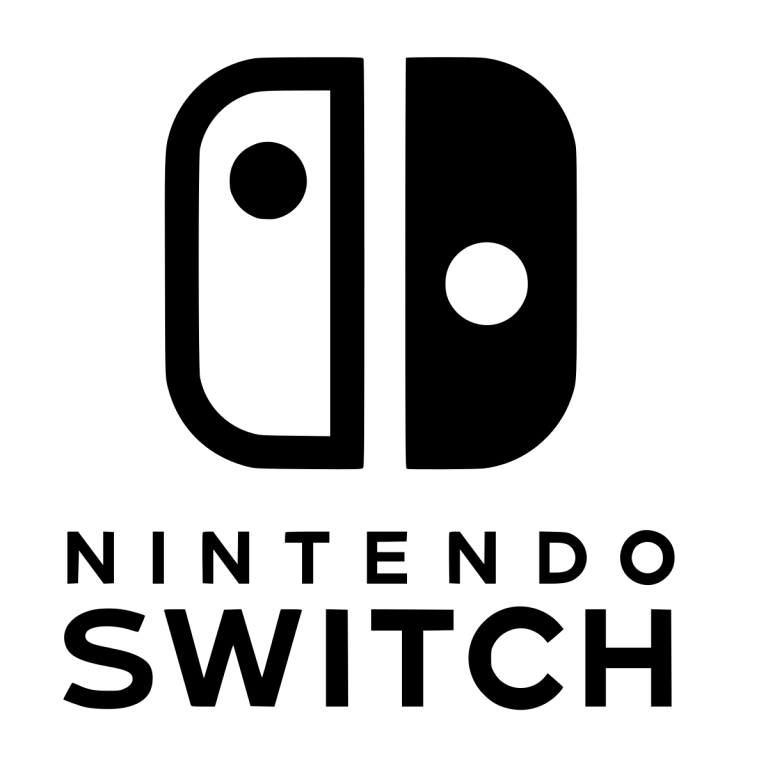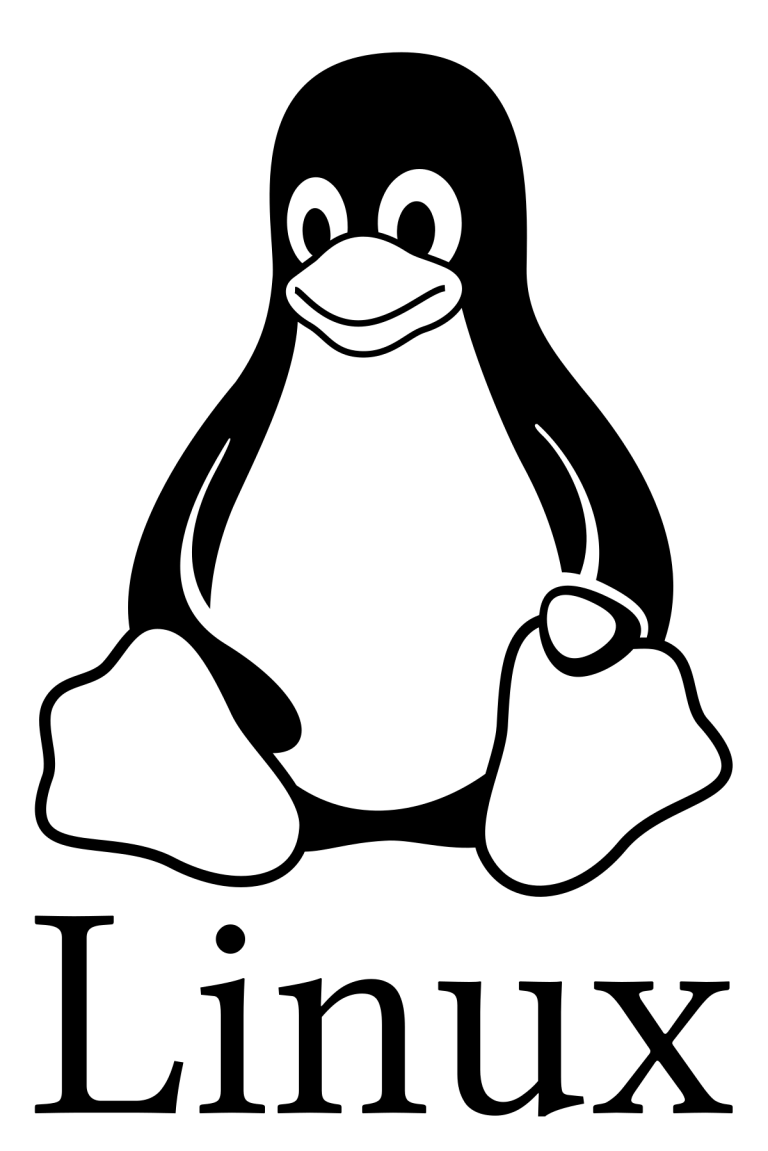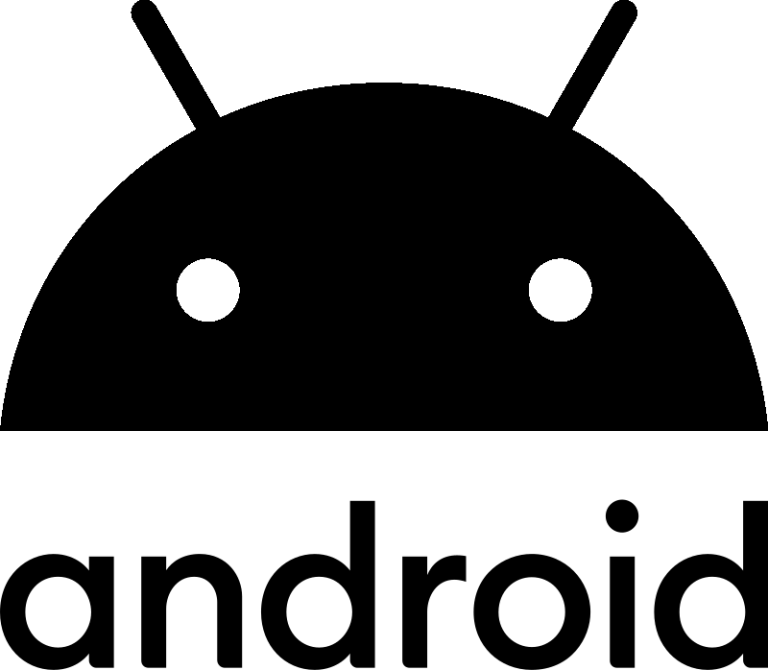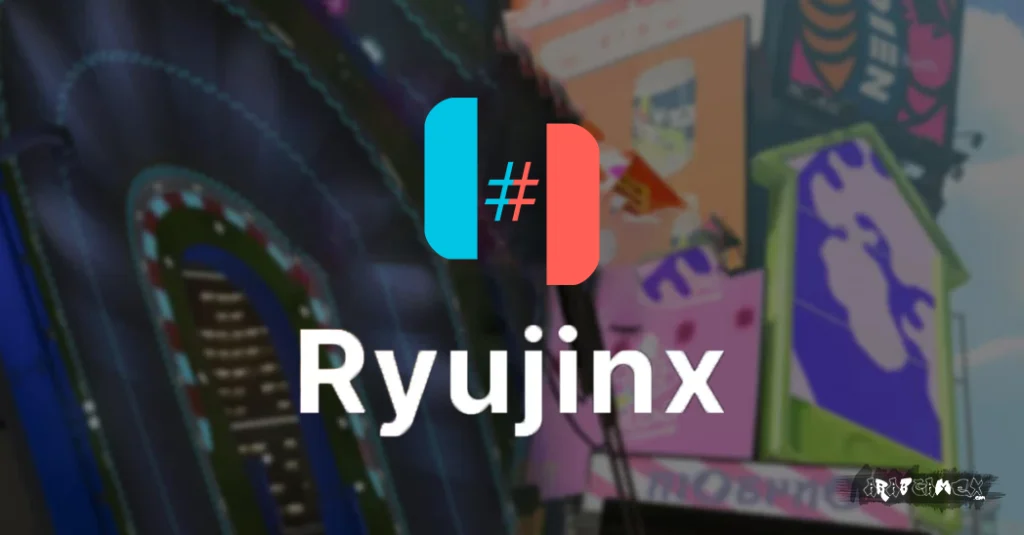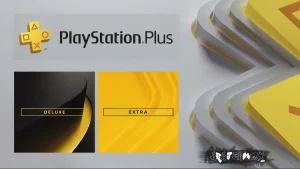بعد الإعلان عن إيقاف محاكي Yuzu، تفاجأ المجتمع الذي يلعب عادةً ألعاب Nintendo Switch الرئيسية على جهاز الكمبيوتر. فبعد كل شيء، لقد غادر محاكي Nintendo الأكثر شهرة المشهد.
في هذه الأثناء، اكتسب محاكي Ryujinx الشهرة، المنافس الأول لـ Yuzu، والذي يعد الآن أحد أفضل خيارات محاكي Nintendo Switch للكمبيوتر الشخصي. إذا كنت تريد معرفة كيفية تثبيت البرنامج وإعداده لتشغيل ألعاب Switch على جهاز الكمبيوتر الخاص بك، فأنت في المكان الصحيح.
┤ كيفية تثبيت وإعداد محاكي Ryujinx ├
يعرف أولئك الذين يستخدمون المحاكيات بشكل متكرر أن بعض البرامج تكون أسهل في التثبيت والتحديث، بينما تتطلب برامج أخرى إجراءات إضافية ليقوم بها المستخدم. هذا هو الحال مع محاكي Ryujinx، ولكن لا تقلق، حيث سنوضح لك كيفية تنفيذ الإجراء بأكمله أدناه.
┤ مكان تنزيل محاكي Ryujinx ├
أولاً، تحتاج إلى تنزيل محاكي Nintendo Switch. للقيام بذلك، قم بزيارة موقع Ryujinx، ثم انقر على خانة “Download” أعلاه، وقم بتنزيل الإصدار المتوافق مع نظام التشغيل الخاص بك. للتوضيح المحاكي Ryujinx متوفر على الأنظمة الثلاث Linux، macOS، وWindows، على سبيل المثال. سنوضح لك في هذا البرنامج التعليمي كيفية تثبيت محاكي Ryujinx على نظام Windows.
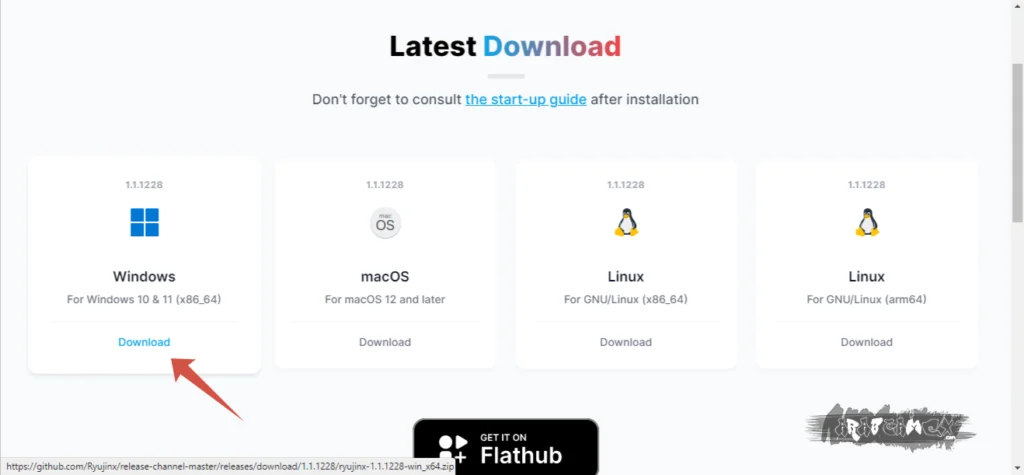
عند اكتمال التنزيل، يجب عليك نقل الملف المضغوط إلى مجلد فارغ، ثم فك الضغط على الملف حتى يكون الأمر منظما بشكل جيد.
┤ كيفية تثبيت Ryujinx ├
بعد استخراج الملف المضغوط، تبدأ مرحلة تثبيت المحاكي. داخل المجلد المستخرج، حدد المجلد “Publish” ثم افتح ملف التثبيت Ryujinx القابل للتنفيذ كما هو موضح في الصورة أدناه.
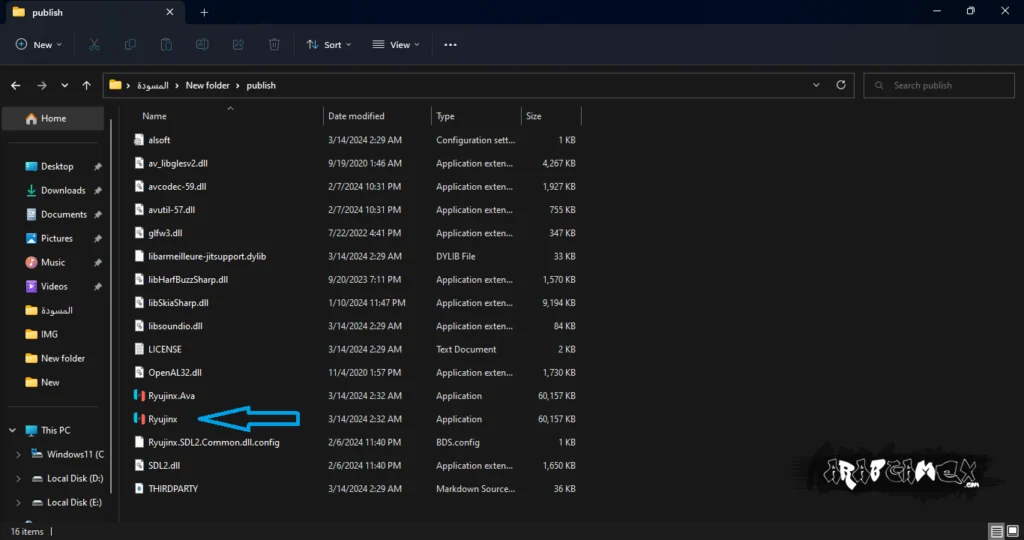
عند تشغيل الملف، ستلاحظ شاشة توضح عدة خطوات لتثبيت محاكي Ryujinx. إذا لم يتم عرض أي أخطاء، فهناك احتمال كبير أن تعمل ألعابك بشكل جيد للغاية على محاكي Nintendo Switch على جهاز الكمبيوتر الخاص بك.
بمجرد اكتمال التثبيت، قد تتفاجأ بشاشة تشير إلى أن ملفًا مهمًا يسمى prod.keys مفقود. في هذه الحالة، يجب عليك تنزيل أحدث إصدار من “موقع Prod Keys” وإضافته إلى مجلد المحاكي.
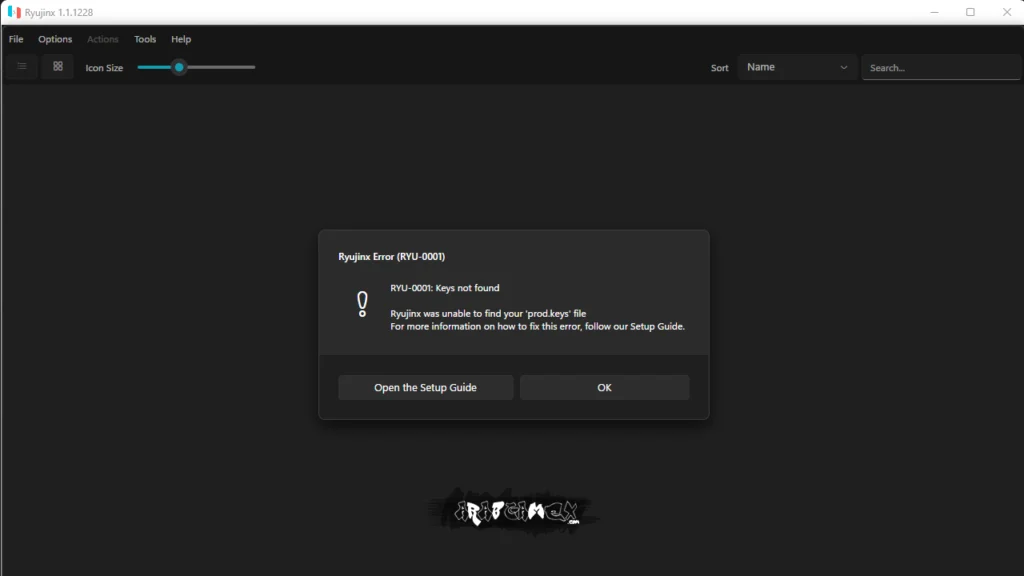
للعثور على المكان الدقيق لنقل ملف prod.keys، كل ما عليك فعله هو الذهاب إلى “File” من القائمة ثم “Open Ryujinx Folder”. سيتم فتح المجلد الذي تم تثبيت المحاكي فيه ويجب عليك نقل prod.keys إلى مجلد “النظام System”.
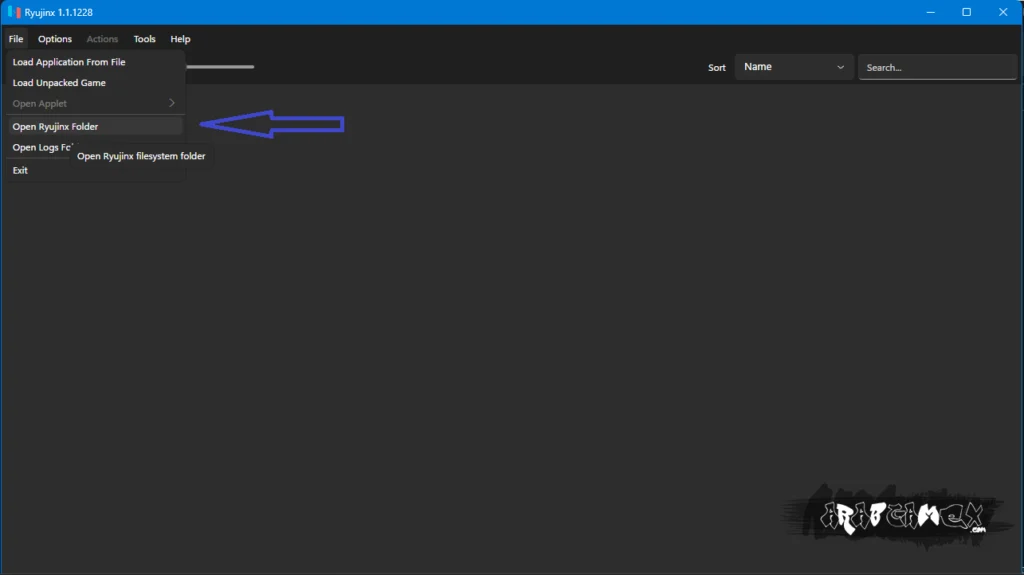
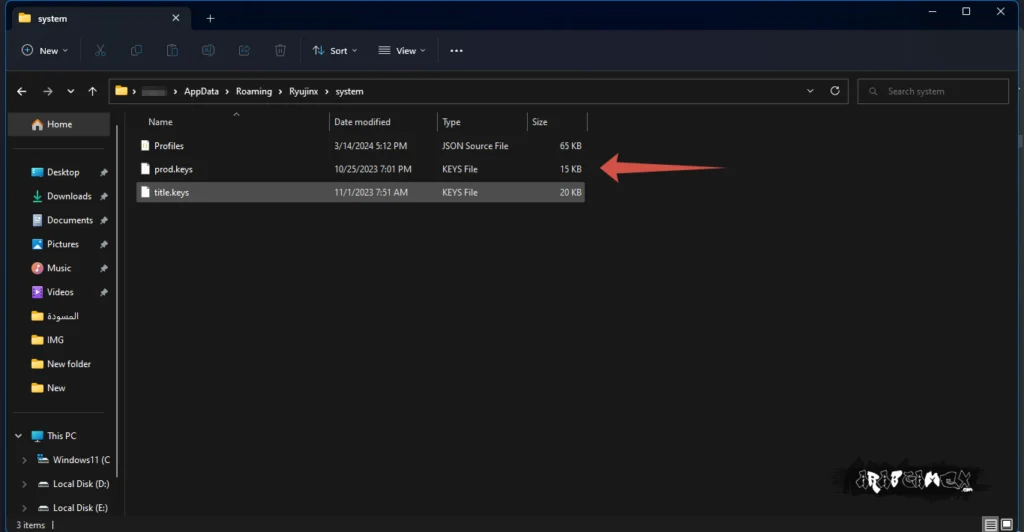
┤ تحديث محاكي Nintendo Switch ├
عملية تحديث Ryujinx ليست آلية. بمعنى آخر، لا يوجد زر لإجراء التحديث بشكل مباشر تمامًا، ما عليك سوى انتظار قيام البرنامج بتنزيل أحدث الملفات وإنهاء الإجراء بنفسك.
حيث يتم تحديث Ryujinx يدويًا، مما يعني أنك بحاجة إلى زيارة “موقع الويب” الذي يستضيف أحدث الإصدارات من برنامج Ryujinx. وهناك، ما عليك سوى تحديد الإصدار المطلوب وانتظر حتى يكتمل التنزيل.
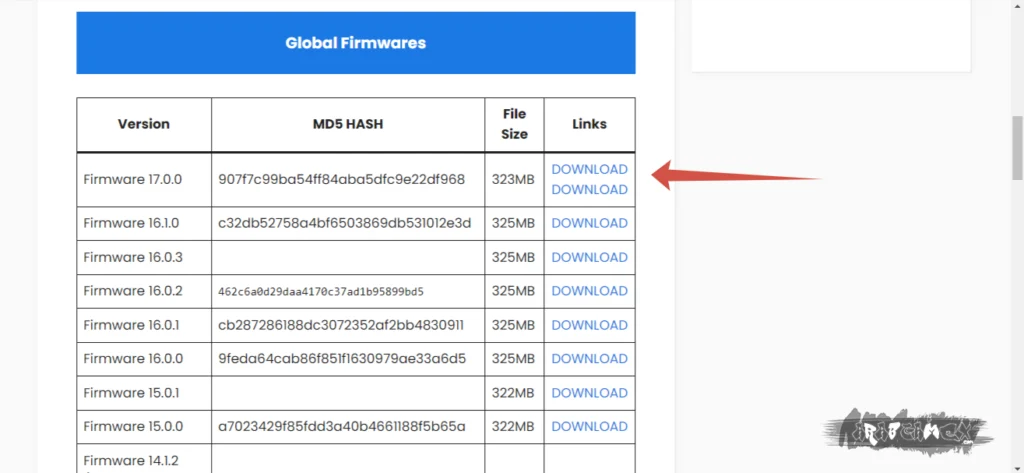
بعد ذلك، يجب عليك الذهاب إلى “Tools” من القائمة، ثم خيار “Install Firmware”. الآن فقط انقر فوق “Install a firmware from XCI or ZIP” وحدد الملف الذي تم تنزيله (والذي يجب حفظه في مجلد التنزيلات الخاص بك أو في أي مكان اخترت حفظه فيه). إذا كنت في شك، تحقق من المسار في الصورة أدناه:
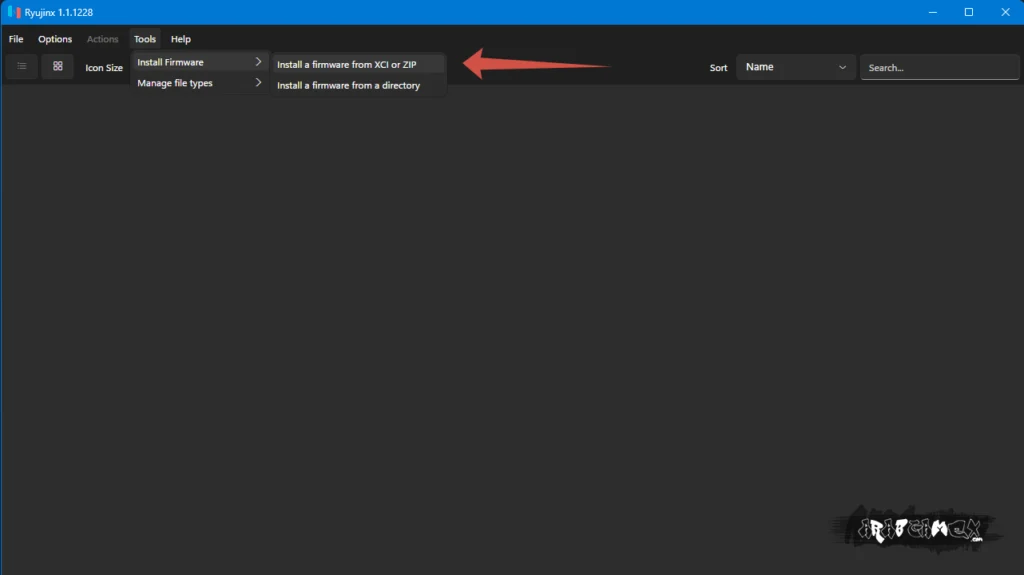
بعد تحديد ملف تحديث Firmware، سيتم عرض شاشة تأكيد التحديث على الشاشة. حدد الخيار “نعم” لمواصلة العملية والسماح بتحديث المحاكي.
سيتم عرض شاشة توضح حالة تثبيت الملف المحدد ثم سيتم عرض نافذة تأكيد التحديث. هذا كل شيء، لقد قمت الآن بتثبيت Ryujinx وتحديثه على جهاز الكمبيوتر الخاص بك.
┤ كل شيء جاهز للعب ألعاب Switch Nintendo على جهاز الكمبيوتر ├
الآن بعد أن قمت بتنزيل Ryujinx وتثبيته وتحديثه على جهاز الكمبيوتر الخاص بك، فقد حان الوقت للاستفادة من كل ما يقدمه محاكي ألعاب Nintendo Switch. واستنادًا إلى مواصفات جهازك، يمكنك تشغيل ألعابك المفضلة بأداء أفضل بكثير من جهاز Nintendo Switch.